يمكنك تكوين سلة محذوفات SharePoint موقع ويب للتحكم في الوقت الذي يمكن فيه للمستخدم استعادة المحتوى المحذوف قبل إزالته بشكل دائم ومقدار مساحة التخزين التي تستهلكها سلة المحذوفة. تتيح لك صفحة إعدادات إدارة التطبيقات في SharePoint تشغيل سلة محذوفات الموقع أو إيقاف تشغيلها، وتحديد عدد الأيام التي يتم فيها الاحتفاظ بالعناصر المحذوفة في سلة المحذوفة، بالإضافة إلى تعيين مساحة التخزين التي تستخدمها سلة محذوفات المرحلة الثانية (مجموعة المواقع).
هام:
-
تختلف "سلة محذوفات" SharePoint عن تلك التي في Windows. لاسترداد الملفات المحذوفة Windows من سطح المكتب أو التطبيقات، جرب Windows المحذوفة أولا. لوضع سلة Windows على سطح المكتب، راجع إعادة Windows على سطح المكتب.
تكوين إعدادات SharePoint 2019 أو 2016 أو 2013 أو 2010
يؤثر تكوين إعدادات سلة المهملات على كل المواقع التي يستضيفها تطبيق الويب.
-
افتح SharePoint الإدارة المركزية.
-
ضمن إدارة التطبيقات،انقر فوق Manage web applications.
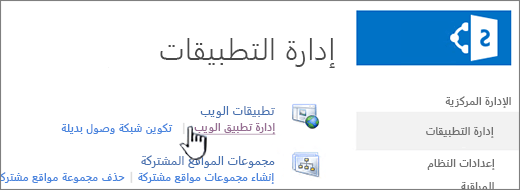
-
اختر الموقع الذي تريد تكوين إعدادات سلة معاد تدويره، ثم انقر فوق عام الإعدادات ضمن إدارة على الشريط.
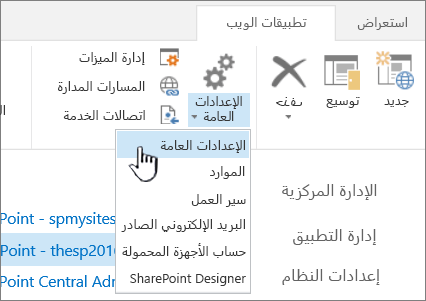
-
في الصفحة "عام الإعدادات ويب"، قم بالتمرير إلى المقطع سلة المعاد تدويرها، كما يمكنك تكوين الإعدادات التالية:
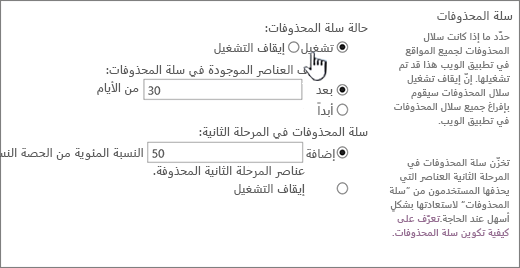
-
ضمن حالة سلة المعاد تدويرها،حدد تشغيل أو إيقاف التشغيل لتحديد ما إذا كانت سلة موارير كل المواقع ضمن تطبيق الويب هذا قيد التشغيل أو م إيقاف تشغيلها.
إذا قمت إيقاف تشغيل "سلة المحذووفات"، سيتم حذف كل الملفات الموجودة فيها. قد يستغرق حذف هذه الملفات وقتا طويلا، استنادا إلى ملء سلة المحذوفة وكميتها.
-
ضمن حذف العناصر الموجودة في سلة المعاد تدويرها،حدد إما بعد أو أبدا.
إذا قمت بتحديد بعد، اكتب في المربع المناظر عدد الأيام التي يجب الانتظار فيها قبل إفراغ "سلة المحذوفة" (أي عدد الأيام التي تظل فيها العناصر الموجودة في "سلة المحذوفة" في حالة محذوفة). إذا قمت بتحديد أبدا،لن يتم إفراغ "سلة المعاد تدويرها" تلقائيا.
-
ضمن سلة مهيئات المرحلة الثانية،حدد إما إضافة أو إيقاف تشغيل.
إذا قمت بتحديد إضافة، اكتب النسبة المئوية للحصة النسبية للموقع التي تريد إضافتها ل سعة سلة م المحاصل في المرحلة الثانية في المربع المناظر.
عند تمكين "سلة م المحاصين" من المرحلة الثانية لتطبيق ويب، يجب تعيين مقدار مساحة القرص المتوفرة في "سلة معاد تدوير المرحلة الثانية" كنسبة مئوية من الحصة النسبية المخصصة لتطبيق الويب. على سبيل المثال، إذا قمت ب تخصيص مساحة 100 ميغابايت لتطبيق الويب، فإن تخصيص حصة حصة 50٪ من سلة المحروقات في المرحلة الثانية يفسح المجال ل 50 ميغابايت ل "سلة المحروقات" من المرحلة الثانية و150 ميغابايت لتطبيق الويب. يمكنك تخصيص ما يصل إلى 100٪ للحصة النسبية "سلة المحاصة" في المرحلة الثانية.
-
-
قم بالتمرير إلى نهاية مربع الحوار وانقر فوق موافق.
تكوين إعدادات SharePoint مهيأ خادم 2007
يؤثر تكوين إعدادات سلة المهملات على كل المواقع التي يستضيفها تطبيق الويب.
-
على شريط التنقل العلوي، انقر فوق إدارة التطبيقات.
-
في صفحة إدارة التطبيقات، في المقطع SharePoint Web Application Management، انقر فوق الإعدادات العامة لتطبيق ويب.
-
في الصفحة "عام الإعدادات ويب"، في المقطع سلة المعاد تدويرها، قم بتكوين الإعدادات التالية:
-
ضمن حالة سلة المعاد تدويرها،حدد تشغيل أو إيقاف التشغيل لتحديد ما إذا كانت سلة موارير كل المواقع ضمن تطبيق الويب هذا قيد التشغيل أو م إيقاف تشغيلها.
إذا قمت إيقاف تشغيل "سلة المحذووفات"، سيتم حذف كل الملفات الموجودة فيها. قد يستغرق حذف هذه الملفات وقتا طويلا، استنادا إلى ملء سلة المحذوفة وكميتها.
-
ضمن حذف العناصر الموجودة في سلة المعاد تدويرها،حدد إما بعد أو أبدا.
إذا قمت بتحديد بعد، اكتب في المربع المناظر عدد الأيام التي يجب الانتظار فيها قبل إفراغ "سلة المحذوفة" (أي عدد الأيام التي تظل فيها العناصر الموجودة في "سلة المحذوفة" في حالة محذوفة). إذا قمت بتحديد أبدا،لن يتم إفراغ "سلة المعاد تدويرها" تلقائيا.
-
ضمن سلة مهيئات المرحلة الثانية،حدد إما إضافة أو إيقاف تشغيل.
إذا قمت بتحديد إضافة، اكتب النسبة المئوية للحصة النسبية للموقع التي تريد إضافتها ل سعة سلة م المحاصل في المرحلة الثانية في المربع المناظر.
عند تمكين "سلة م المحاصين" من المرحلة الثانية لتطبيق ويب، يجب تعيين مقدار مساحة القرص المتوفرة في "سلة معاد تدوير المرحلة الثانية" كنسبة مئوية من الحصة النسبية المخصصة لتطبيق الويب. على سبيل المثال، إذا قمت ب تخصيص مساحة 100 ميغابايت لتطبيق الويب، فإن تخصيص حصة حصة 50٪ من سلة المحروقات في المرحلة الثانية يفسح المجال ل 50 ميغابايت ل "سلة المحروقات" من المرحلة الثانية و150 ميغابايت لتطبيق الويب. يمكنك تخصيص ما يصل إلى 100٪ للحصة النسبية "سلة المحاصة" في المرحلة الثانية.
-
-
قم بالتمرير إلى نهاية مربع الحوار وانقر فوق موافق.
إعادة سلة المحذوفات في Windows إلى سطح المكتب
في حين لا توجد علاقة بين سلة المحذوفات في Windows وSharePoint، من المهم أن تكون في متناول يديك لاسترداد الملفات المحلية التي قمت بحذفها. إليك كيفية إعادتها إلى سطح المكتب:
لإعادة سلة المحذوفات في Windows 10 إلى سطح المكتب:
-
حدد زر البدء


-
حدد تخصيص > النسق > إعدادات أيقونة سطح المكتب.
-
حدد خانة الاختيار سلة المحذوفات > تطبيق.
• للوصول إلى إعدادات أيقونة سطح المكتب في Windows 8.1، اسحب من الحافة اليسرى للشاشة، ثم حدد بحث. اكتب أيقونات سطح المكتب في مربع البحث، ثم حدد إظهار أو إخفاء الأيقونات الشائعة على سطح المكتب.
• للوصول إلى إعدادات أيقونة سطح المكتب في Windows 7، حدد الزر بدء ثم اكتب أيقونات سطح المكتب في مربع البحث، ثم حدد إظهار أو إخفاء الأيقونات الشائعة على سطح المكتب.
ترك تعليق لنا
تم التحديث في 3 أكتوبر 2018
هل كانت هذه المقالة مفيدة؟ إذا كان الأمر كذلك، فالرجاء إطلاعنا في أسفل هذا الموضوع. إذا لم يكن الأمر كذلك، فدعنا نعرف ما كان مربكا أو مفقودا. الرجاء تضمين إصدار SharePoint و OS و المستعرض. سنستخدم ملاحظاتك للتحقق مرة أخرى من الحقائق وإضافة معلومات وتحديث هذه المقالة.










